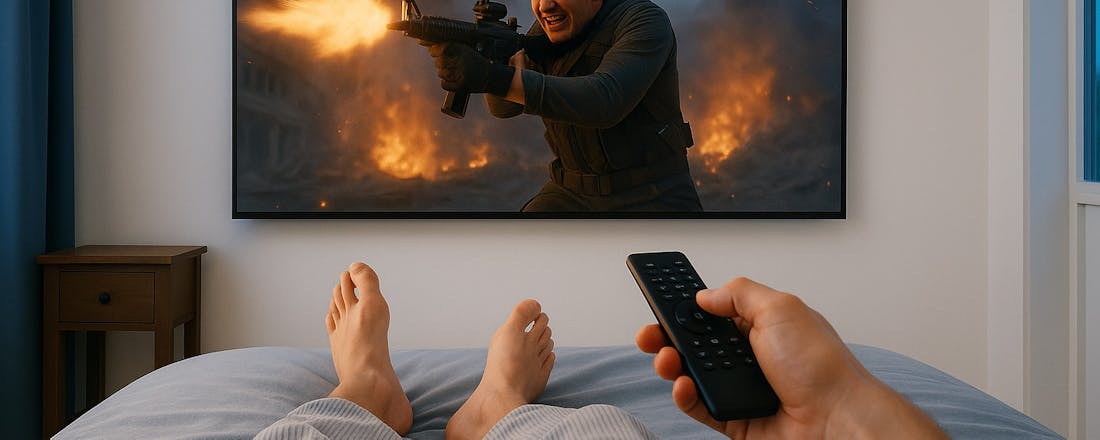Snelstart: Usb sneller verwijderen
Werken met usb-sticks is handig. Maar het feit dat Windows wil dat je de gegevensdragers eerst veilig verwijdert in Windows voordat je ze daadwerkelijk uit de usb-poort kunt trekken, zorgt ervoor dat je er niet zo snel mee kunt werken als je wellicht zou willen. Gelukkig is daar een oplossing voor, je kunt de belemmering voor het snel verwijderen namelijk uitschakelen.
01 Usb-stick plaatsen
Het is eigenlijk niet de bedoeling dat je een usb-stick zomaar uit de usb-poort trekt zonder deze eerst veilig te verwijderen. Dit komt doordat Windows gebruikmaakt van schrijfcache: Windows gebruikt het geheugen om schrijfopdrachten te verzamelen die een fractie later worden uitgevoerd op het verwisselbare medium.
Dit is bedoeld om langzamere stations te versnellen. Het nadeel is uiteraard dat, wanneer je een station verwijdert terwijl er nog weggeschreven wordt, de data niet meer kan worden weggeschreven. Schakel je schrijfcache uit, dan kun je dus wel direct de usb-stick verwijderen.
Schrijfcache is echter iets dat je niet globaal uitzet, maar uitschakelt per afzonderlijk usb-apparaat. Plaats daarom de usb-stick (of sticks) waarvoor je schrijfcache wilt uitschakelen. Overigens zorgt het uitschakelen van deze functie ervoor dat het schrijven naar het verwisselbare medium iets langzamer zal gaan, maar in werkelijkheid zijn deze verschillen tegenwoordig vaak verwaarloosbaar. Daarbij is de handeling uiteraard niet onomkeerbaar, dus merk je toch aanzienlijke snelheidsverschillen, dan zet je de schrijfcache gewoon weer aan.
©PXimport
Schrijfcache is een optie die je per apparaat afzonderlijk instelt, dus zorg ervoor dat je de juiste usb-stick in de pc plaatst.
02 Instelling aanpassen
Open de Windows Verkenner en klik met de rechtermuisknop op Computer en vervolgens op Eigenschappen. In het venster dat verschijnt, klik je op Apparaatbeheer (dit is het Configuratiescherm, dus klikken op Start / Configuratiescherm kan ook) en zoek je naar het kopje Schijfstations.
Wanneer je klikt op dit kopje, zie je tussen de apparaten de naam van de usb-stick(s) staan die met de computer is of zijn verbonden. Dubbelklik op het apparaat, waarna er een venster Eigenschappen verschijnt. In dit venster klik je op het tabblad Beleidsregels. Hier zie je twee opties: Snel verwijderen en Betere prestaties.
Wanneer Betere prestaties is geselecteerd, moet je apparaten veilig verwijderen voordat je ze daadwerkelijk mag loskoppelen. Snel verwijderen is de optie waarnaar we op zoek zijn. Afhankelijk van het apparaat kan het zijn dat Snel verwijderen al standaard is geselecteerd. Kies de gewenste instelling en klik op OK. Herhaal deze stap voor alle usb-sticks waar je sneller mee wilt kunnen werken.
©PXimport
Je kunt aangeven of je de usb-stick snel wilt verwijderen of gaat voor betere prestaties.
03 Verantwoord werken
Het is fijn dat je nu niet meer telkens allerlei stappen hoeft te doorlopen voordat je een usb-stick uit de usb-poort mag trekken, maar dat wil niet zeggen dat je nu als een bezetene sticks kunt gaan wisselen zonder erbij na te denken.
Het voordeel van een usb-stick (of SSD-station) ten opzichte van een ouderwetse harde schijf, is dat er geen bewegende delen zijn. Oftewel, als het apparaat onverwacht stopt, loop je niet het risico dat er mechanische onderdelen beschadigen. Trek je echter een usb-stick uit de usb-poort terwijl Windows nog aan het schrijven is, dan is er wel een kans dat je de stick daarmee onleesbaar maakt.
Het gaat dan vaak om een beschadigd indexbestand dat met behulp van software meestal wel weer te repareren is, maar zo’n grap kost je doorgaans enorm veel tijd. De reden dat we schrijfcache uitschakelen is juist dat we tijd willen winnen, niet verliezen. Wanneer je een usb-stick uit het poortje wilt trekken, kun je dus het beste twee of drie seconden wachten, zodat je zeker weet dat Windows klaar is.
©PXimport
Wacht altijd even tot Windows klaar is voordat je een usb-stick verwijdert.